유튜브 검색기록 삭제 및 시청기록 지우기에 대한 내용으로 여러분들이 본 영상 기록들이 안 뜨게 설정하는 방법에 대해서 설명해 보도록 하겠습니다. 유튜브를 다양한 영상을 시청하다 보면 기록들이 남게 됩니다. 이런 기록이나 검색 리스트가 안 보이게 하고 싶으신 분들이 있을 겁니다.

참고로 유튜브의 검색목록과 시청기록들은 한건씩 개별 삭제 또는 전체 삭제가 가능합니다. 개별 삭제는 어렵지 않기 때문에 하나씩 지우시는 분들도 있으셨을 텐데 이제는 번거롭게 하나씩 지우지 마시고 본문을 참고하여 한번 지우기 방법을 사용해 보시기 바랍니다.
또한 한번 지우고 나서도 여러분들이 시청하거나 검색한 기록들이 더 이상 남지 않도록 안 뜨게 설정하는 방법까지 설명해 보도록 하겠습니다.
✅ 함께 볼만한 콘텐츠
* 유튜브 화질 고정하는 방법
* 유튜브 프리미엄 해지 방법
유튜브 검색기록 시청기록 삭제
유튜브 모바일 검색기록 시청기록 삭제 방법
유튜브의 검색 및 시청기록은 모바일과 PC에서 모두 삭제가 가능합니다. 먼저 모바일에서 개별 및 전체 삭제하는 방법에 대해서 설명해 보도록 하겠습니다..
모바일 유튜브 검색기록 개별 삭제 방법
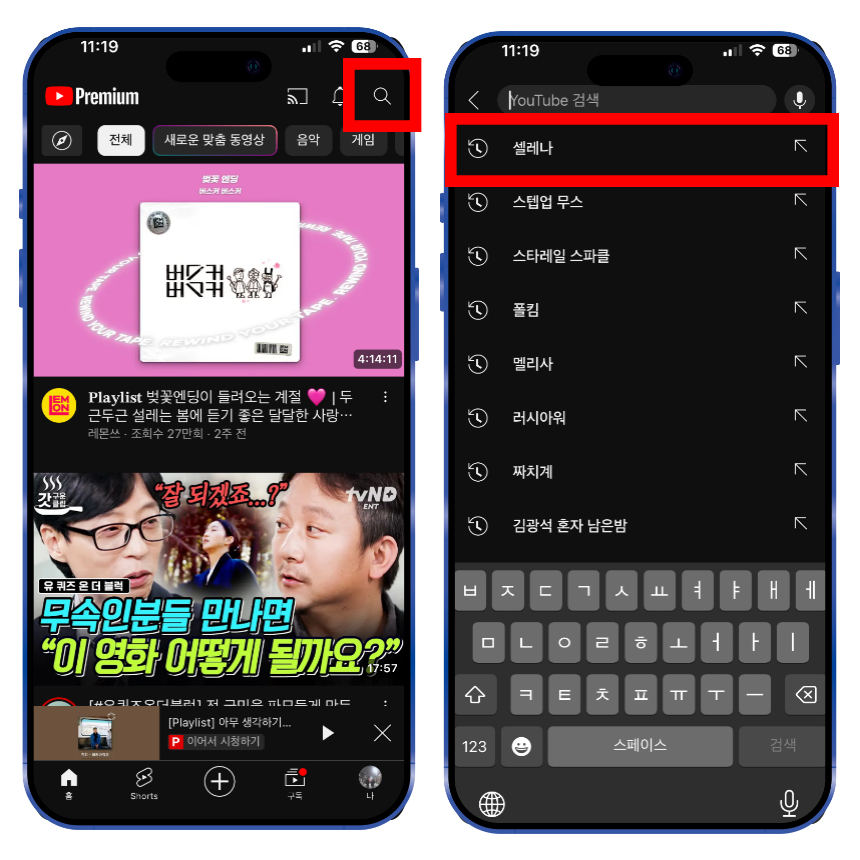
1. 먼저 유튜브 앱을 실행합니다.
2. 상단에 검색창을 선택해 보면 여러분들이 그동안 검색했던 기록들이 남아있는 것을 확인할 수 있습니다
3. 그중 삭제하고 싶은 검색기록을 확인합니다.
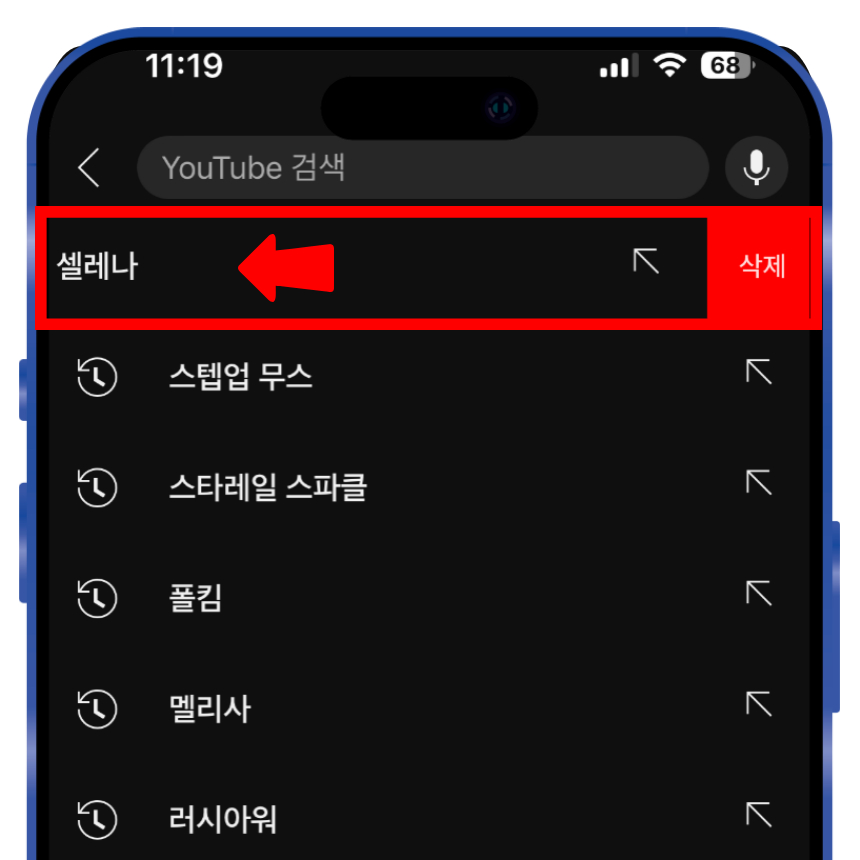
4. 삭제하고 싶은 검색기록을 선택한 뒤 오른쪽에서 왼쪽으로 스와이프 합니다.
5. 오른쪽에 삭제 버튼이 나타나는데 해당 버튼을 선택하여 검색기록 개별 삭제가 가능합니다.
모바일 유튜브 시청기록 개별 삭제 방법
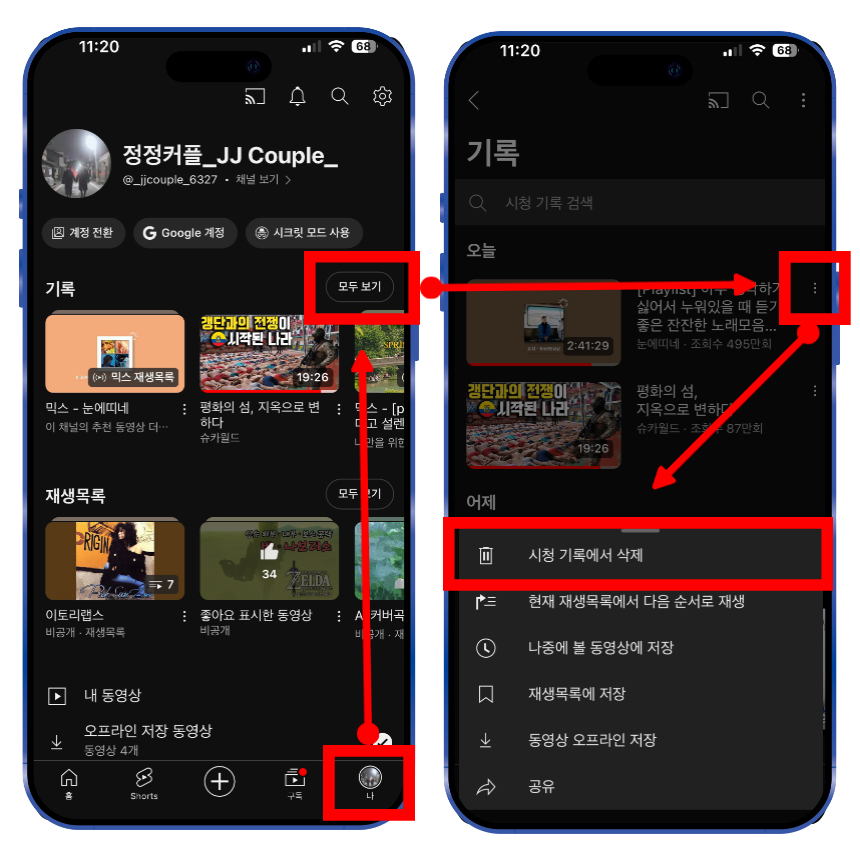
1. 유튜브 하단 본인 프로필을 선택합니다.
2. 기록에서 '모두 보기'를 누릅니다.
3. 지우고 싶은 시청 기록 오른쪽 점 세 개로 표시된 '더 보기' 아이콘을 누릅니다.
4. 하단 메뉴 리스트 중 '시청 기록에서 삭제'를 선택합니다.
5. 해당 시청 기록은 삭제됩니다.
모바일 유튜브 검색기록 및 시청기록 전체 삭제 지우기
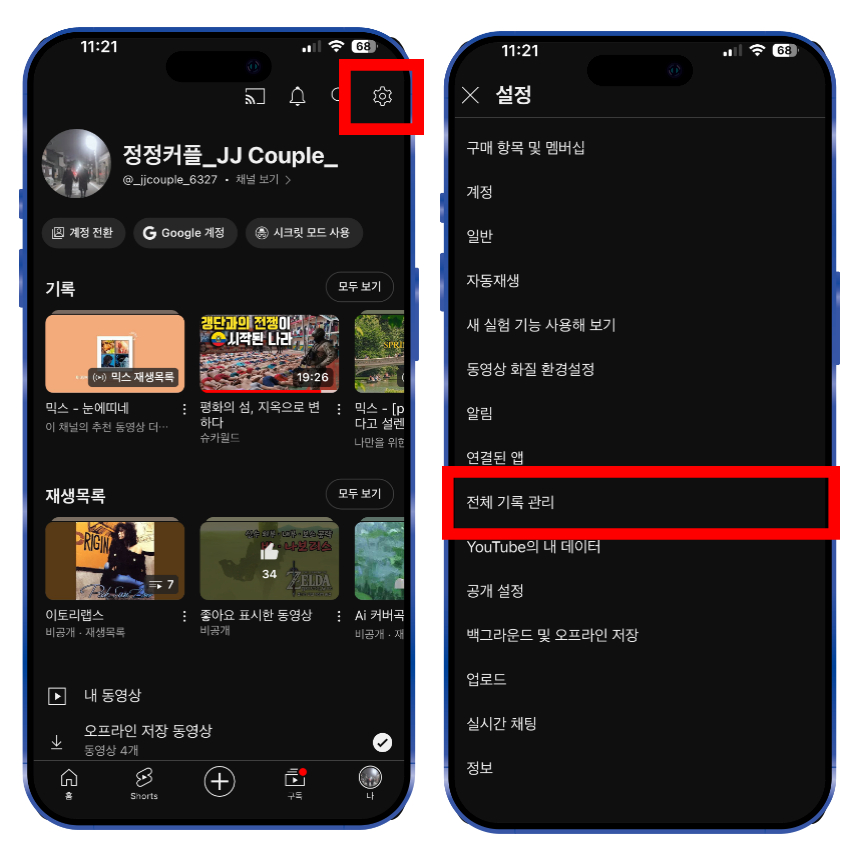
1. 유튜브 하단 '프로필'을 선택합니다.
2. 우측 상단에 톱니바퀴 모양 '설정' 아이콘을 누릅니다.
3. '전체 기록 관리' 메뉴를 눌러서 들어갑니다.
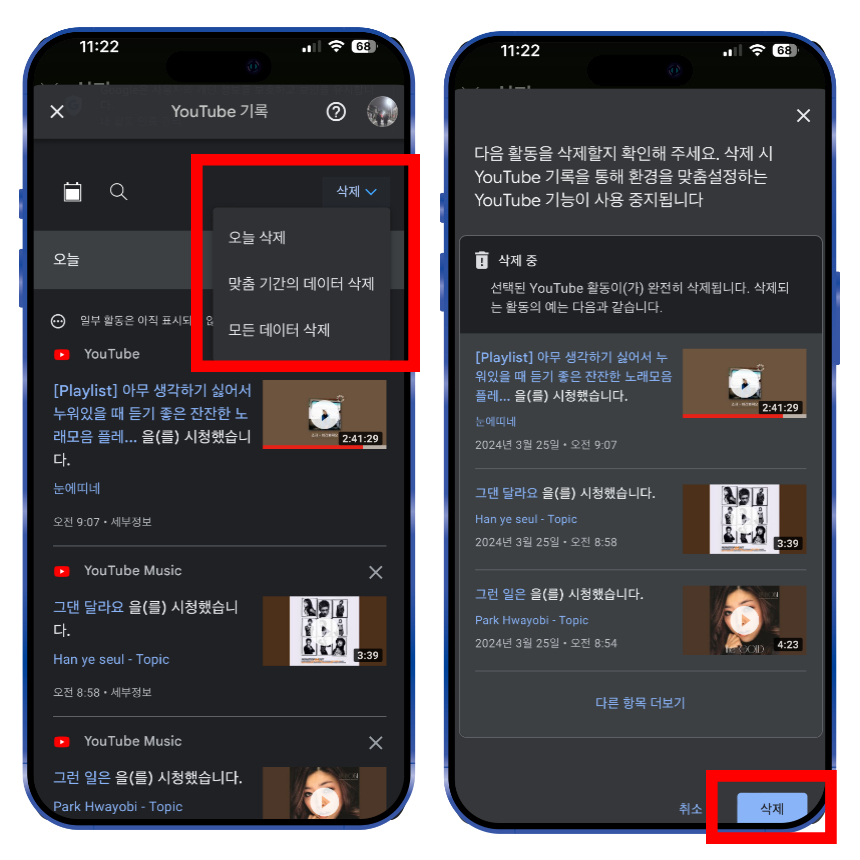
4. 우측 상단에 '삭제' 버튼을 누릅니다.
5. 드롭 다운 메뉴에서 '모든 데이터 삭제'를 선택합니다.
6. 우측 하단에 '삭제' 버튼을 누르면 전체 검색 및 시청기록이 삭제됩니다.
모바일 유튜브 검색기록 및 시청기록 안 뜨게 끄기 설정
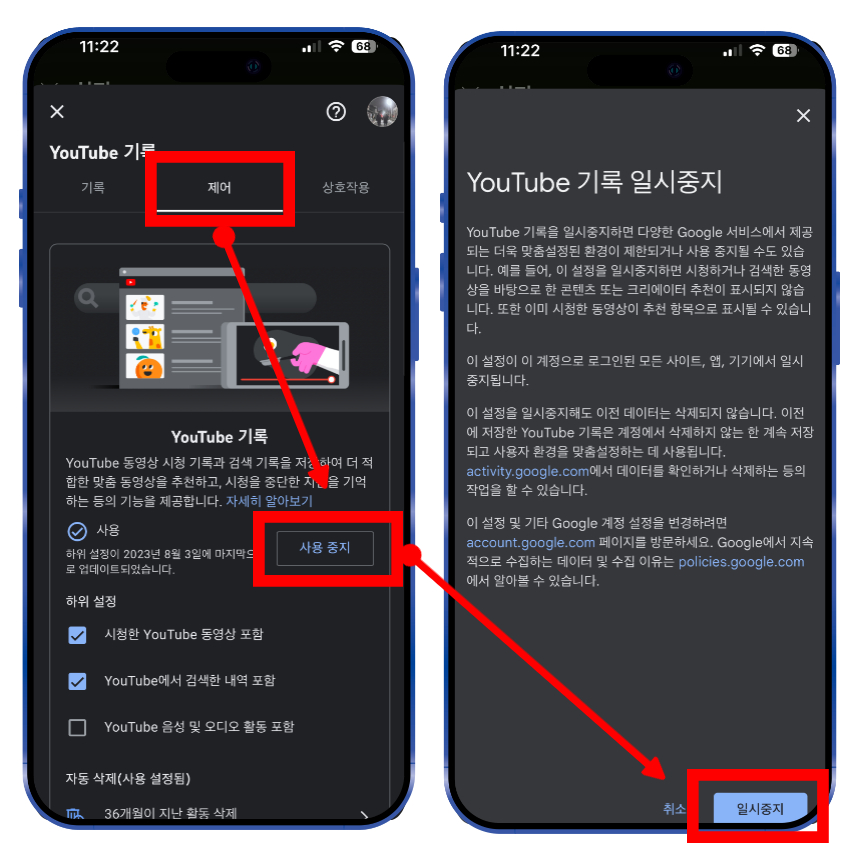
1. 유튜브 하단 '프로필'을 선택합니다.
2. 우측 상단에 톱니바퀴 모양 '설정' 아이콘을 누릅니다.
3. '전체 기록 관리' 메뉴를 선택합니다.
4. 상단에 '제어' 메뉴를 누릅니다.
5. YouTube 기록에서 '사용 중지' 버튼을 선택합니다.
6. 하단에 '일시 정지' 버튼을 눌러서 검색 및 시청 목록이 기록되지 않도록 설정이 가능합니다.
유튜브 PC 검색기록 시청기록 삭제 방법
다음은 PC에서 유튜브 검색기록 및 시청기록을 개별로 삭제하거나 전체 지우기 방법입니다. PC에서도 동일한 메뉴에서 작업이 가능하나 인터페이스가 달라서 헷갈릴 수 있으니 설명드리도록 하겠습니다.
PC 유튜브 검색기록 개별 삭제 방법
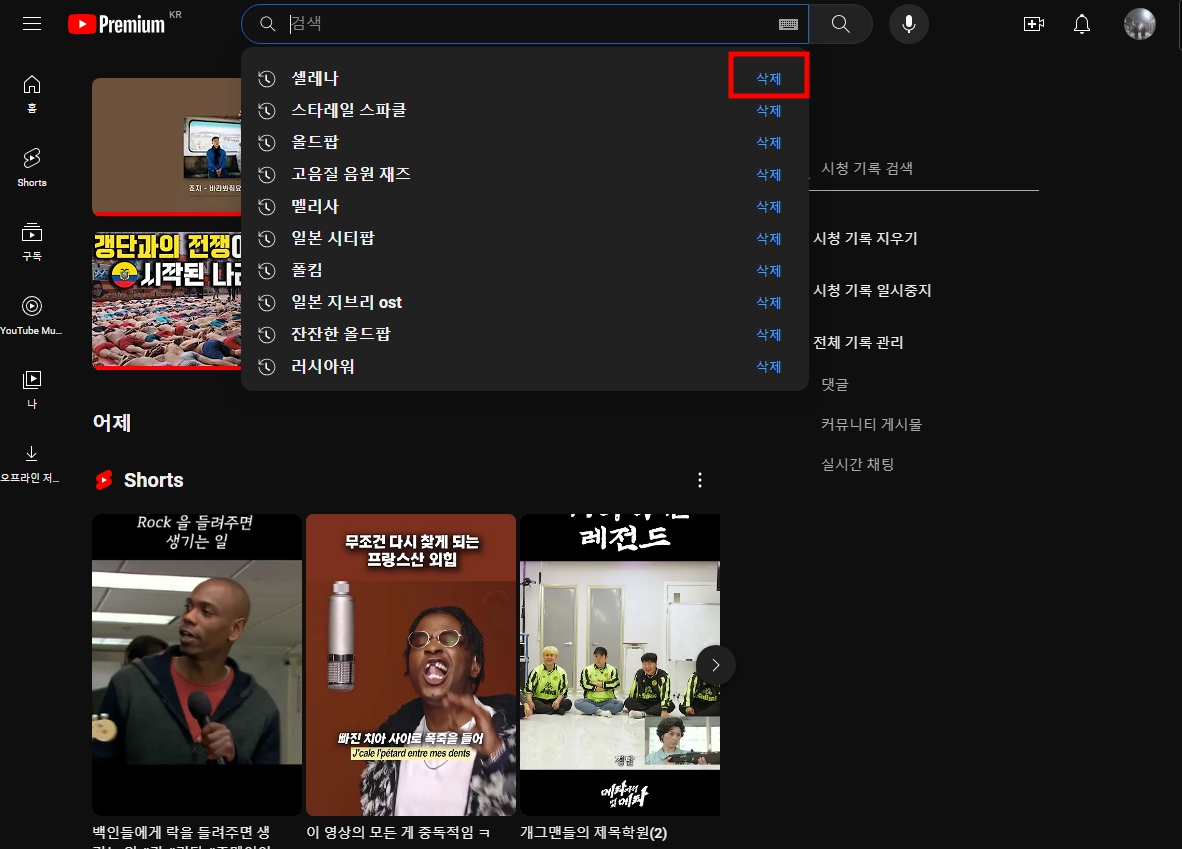
1. PC버전 유튜브에 접속합니다.
2. 상단에 '검색창'을 선택합니다.
3. 지우고 싶은 검색목록 오른쪽 '삭제' 버튼을 눌러서 지웁니다.
PC 유튜브 시청기록 개별 삭제 방법
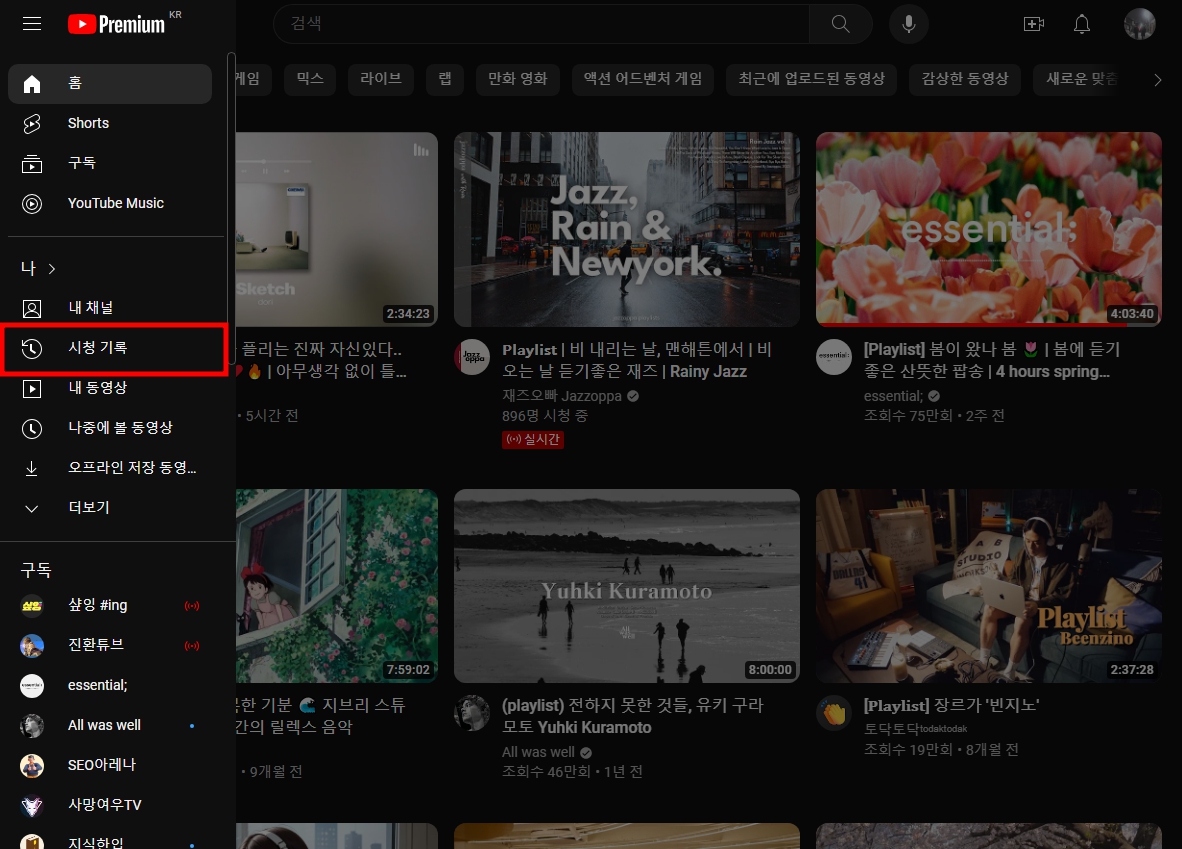
1. PC 컴퓨터에서 유튜브 사이트에 접속합니다.
2. 왼쪽 상단에 세 줄로 표시된 '메뉴' 아이콘을 누릅니다.
3. '시청 기록' 메뉴를 선택합니다.
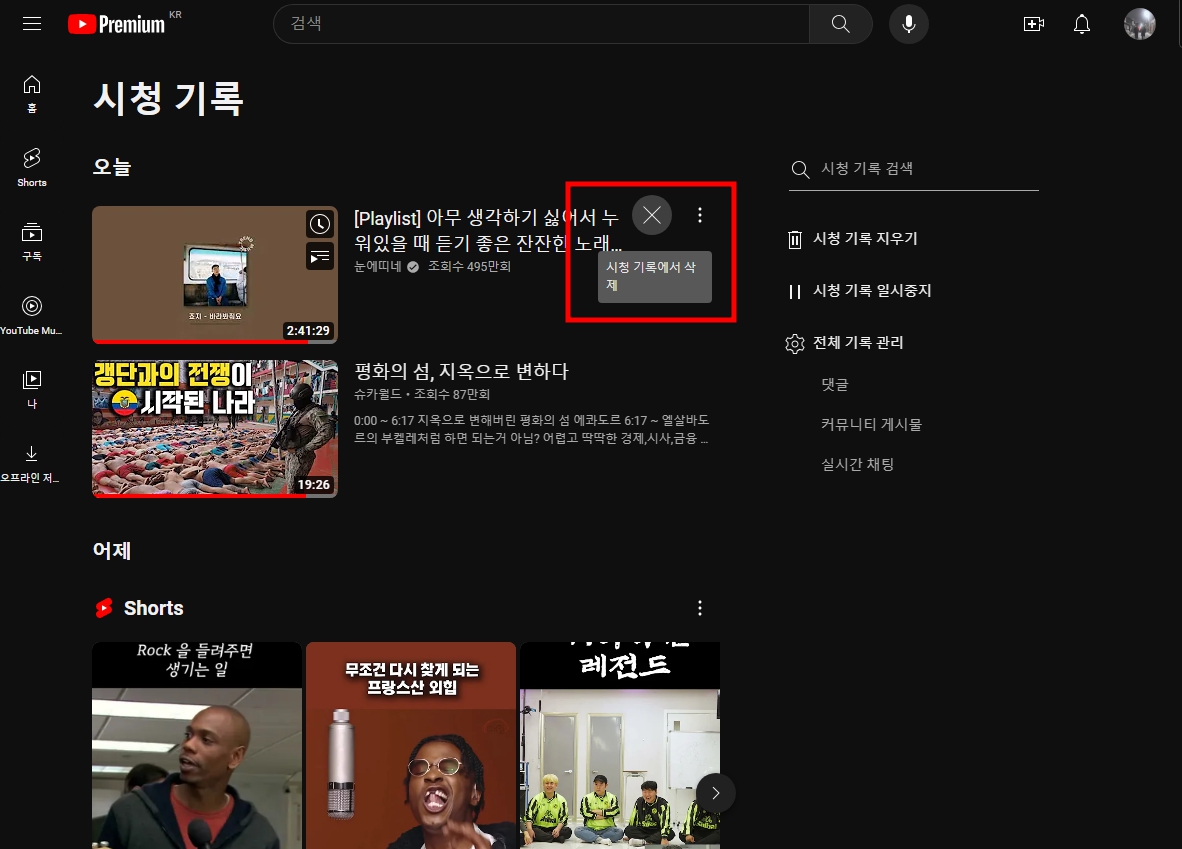
4. 지우고 싶은 시청 기록 오른쪽 상단에 'X' 아이콘을 눌러서 삭제합니다.
PC 유튜브 시청기록 전체 지우기 방법
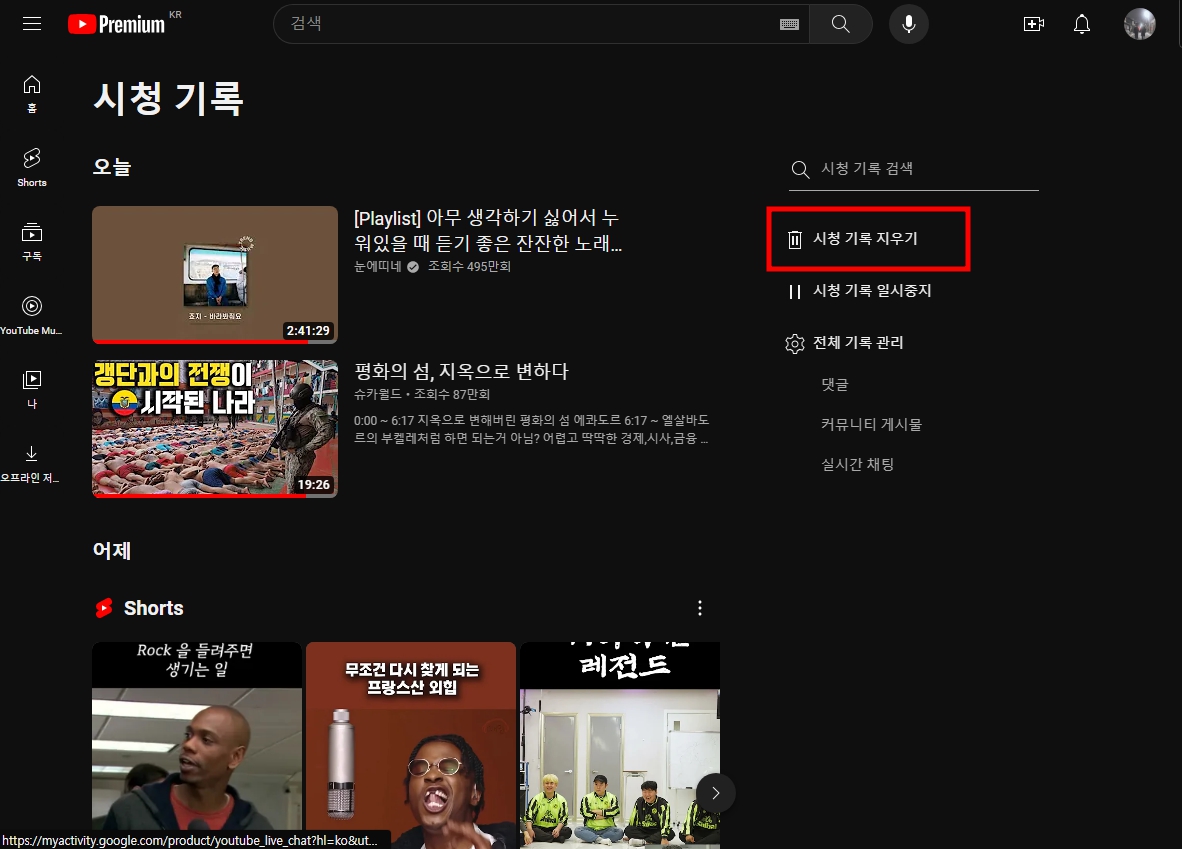
1. 유튜브 오른쪽 상단 메뉴에서 '시청 기록'을 선택합니다.
2. 오른쪽 메뉴에서 '시청 기록 지우기'를 누릅니다.
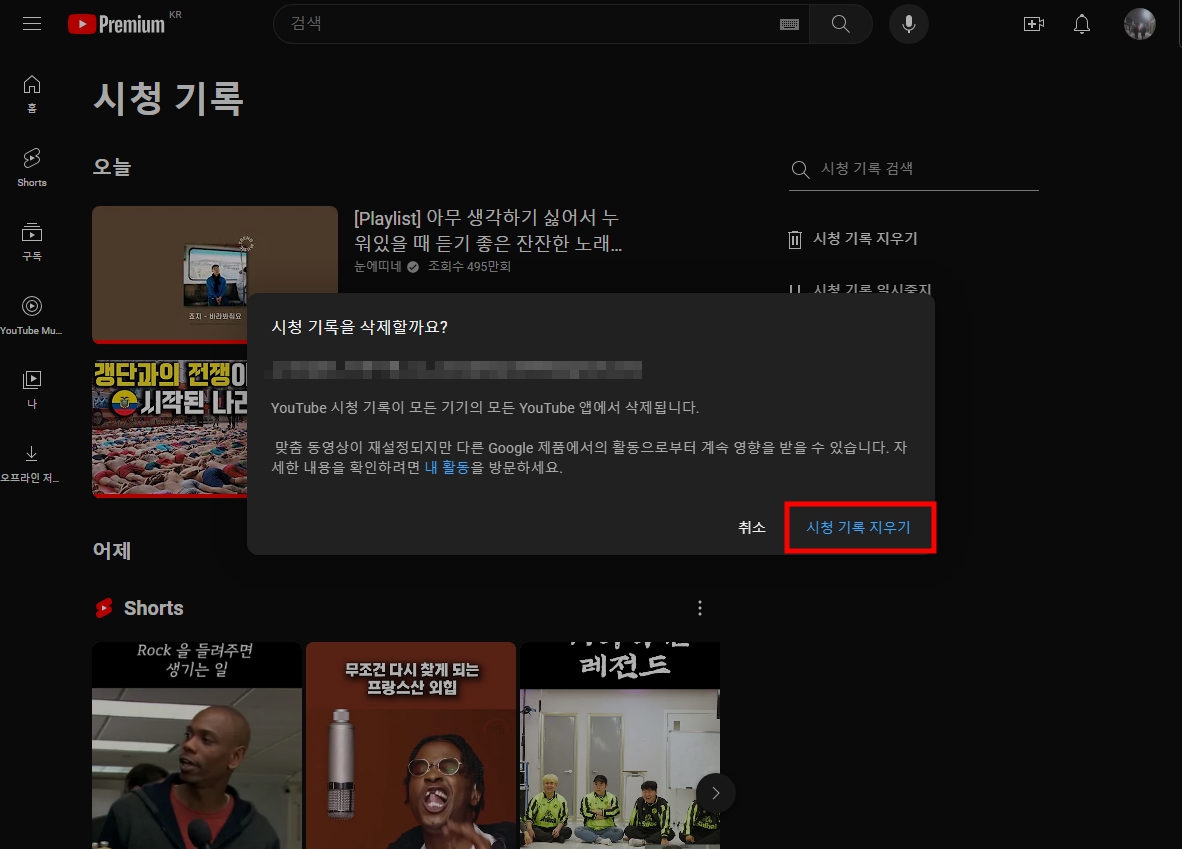
3. 팝업창 메시지를 확인 후 우측 하단에 '시청 기록 지우기' 버튼을 눌러서 전체 시청기록을 삭제합니다.
PC 유튜브 검색기록 및 시청기록 전체 삭제 지우기
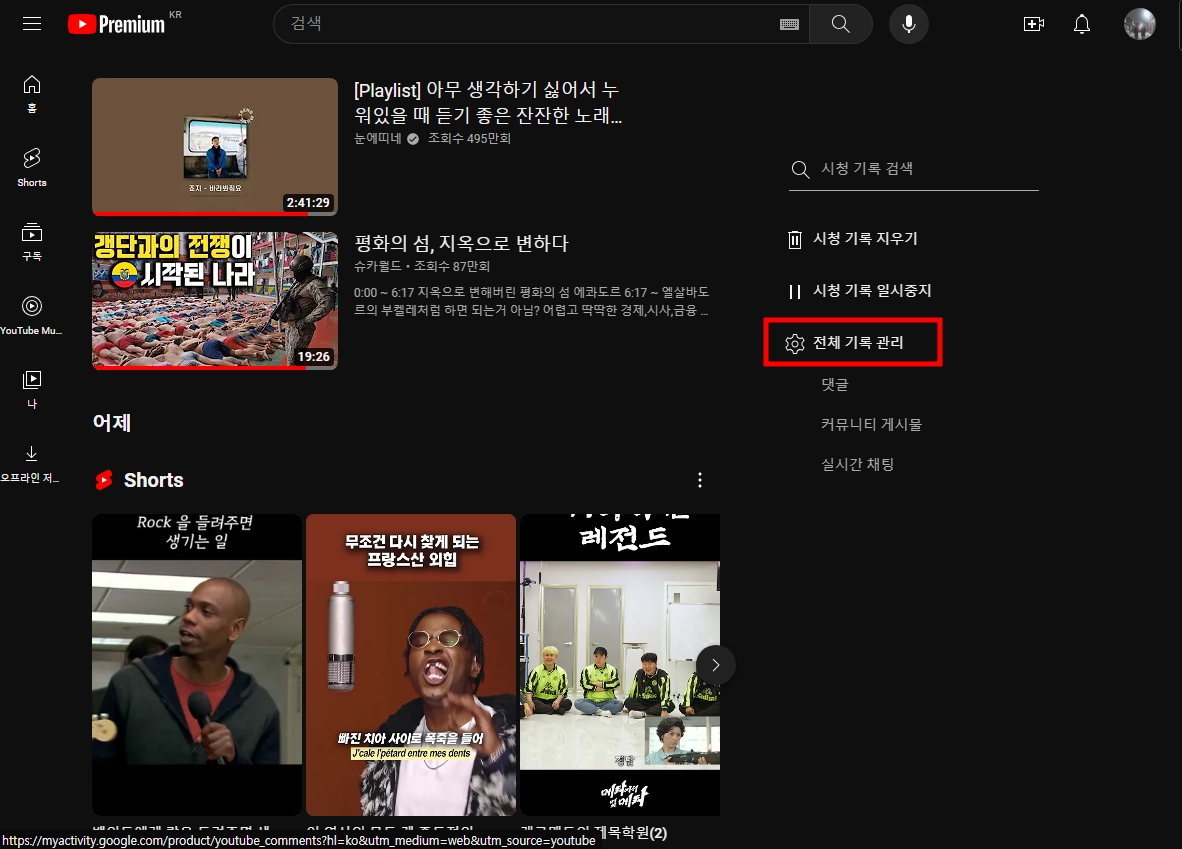
1. 유튜브 왼쪽 상단 메뉴를 선택 후 '시청기록' 메뉴를 선택합니다..
2. 오른쪽에 '전체 기록 관리' 메뉴로 들어갑니다.
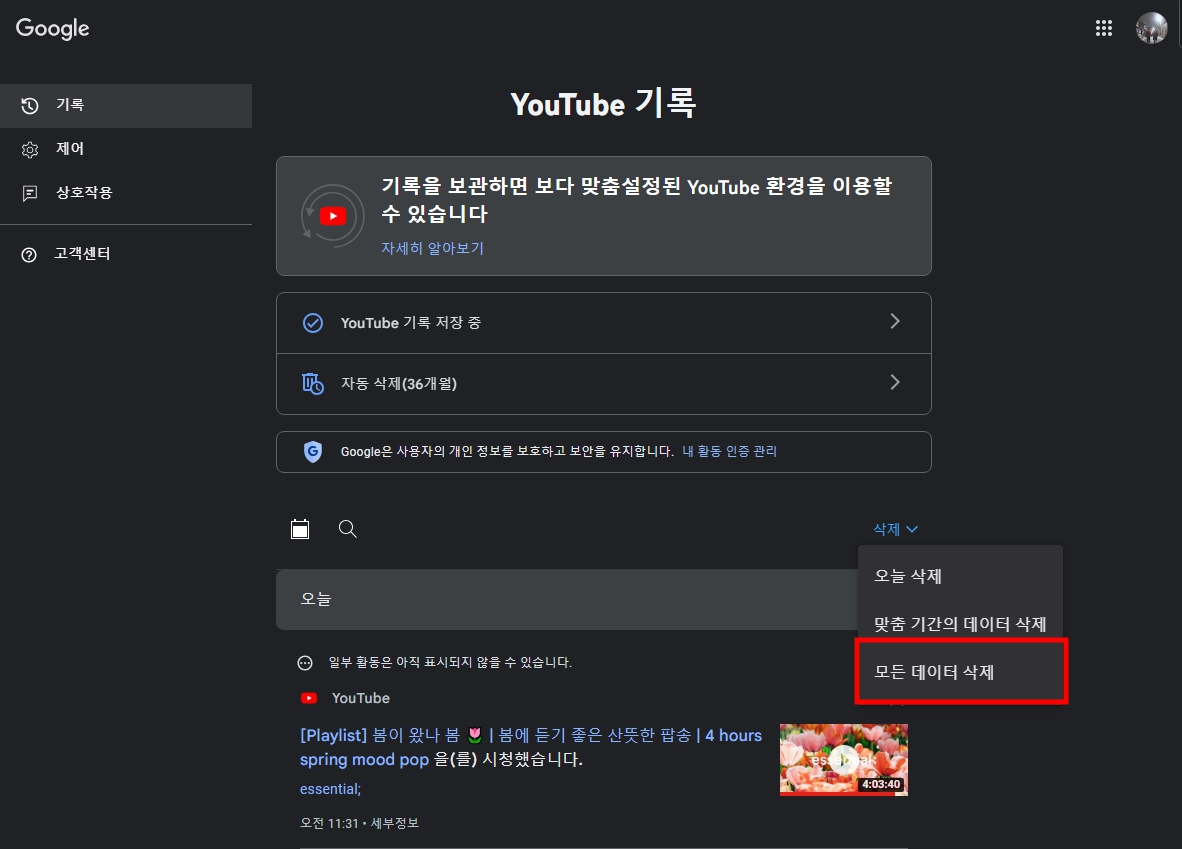
3. 하단 검색 및 시청기록 리스트 우측에 '삭제' 버튼을 누른 뒤 '모든 데이터 삭제'를 눌러서 전체 데이터를 지울 수 있습니다.
콘텐츠 정리
이번 콘텐츠에서는 모바일과 PC에서 유튜브 검색기록 삭제와 시청기록 지우기 및 안 뜨게 기록 중지 설정하는 방법에 대해서 알아보았습니다. 평소에 주기적으로 기록을 직접 삭제하셨던 분들은 이제 번거롭게 지우지 마시고 한 번에 일괄 삭제를 통해서 편하게 작업을 해보시기 바랍니다.
유튜브 성인인증 및 연령 제한모드 해제 오류 해결 방법
이번 콘텐츠는 유튜브 성인인증 및 연령 제한모드 해제에 대한 내용으로 유튜브를 사용하다 보면 일부 특정 영상들은 연령 제한으로 성인인증을 해야만 볼 수 있는 콘텐츠들이 있다. 물론 미성
dacco.tistory.com
유
'꿀팁 iT&제태크 > 스마트폰' 카테고리의 다른 글
| 스마트폰 사진 꽃 이름 검색 찾기 방법 (네이버, 구글, 다음) (0) | 2024.03.26 |
|---|---|
| 카카오톡 생일 설정 카톡 생일 안 뜨게 표시 방법(알림, 공개, 비공개, 변경, 수정) (1) | 2024.03.25 |
| 아이폰 데이터 로밍 차단 방법 해외 여행 셀룰러 설정 체크 (1) | 2024.03.22 |
| 아이폰 클립보드 보는 법 여러 개 복사 기록 보기 삭제 지우기 방법 (1) | 2024.03.21 |
| 갤럭시 문자 색깔 파란색 초록색 말풍선 차이점 변경 방법 (0) | 2024.03.07 |




